Сколько электричества потребляет стационарный компьютер, за час работы?
Вся система (колонки, монитор, системный блок) сколько потребляет электричества?
Универсального ответа на данный вопрос не может быть. Большое разнообразие компьютерной техники привело к тому, что де-факто каждый конкретный индивидуальный ПК имеет свои параметры, начинку, подключённое оборудование.
Давайте осуществим примерную прикидку.
Рассмотрим начинку потенциального компьютера:
- Системный блок. Распространено мнение, что потребление электроэнергии системным блоком соответствует мощности блока питания. Это не совсем так. Мощность, на которую рассчитан системный блок — это максимально допустимая совокупная мощность всей внутренней периферии компьютера (материнская плата, сетевая карта, видеокарта, жёсткий диск, CD-, DVD-, ТВ-тюнер, кулеры охлаждения, оперативная память, звуковая карта, устройства ввода-вывода (клавиатура, мышка, микрофон), периодически подключаемые переносные жесткие диски, флэшки и пр.). Номинальная мощность блока питания указывается на нём самом. Варьируется в диапазоне 300Вт-600Вт и более. Следует понимать, что системный блок потребляет примерно на 70-75% от номинала. Зависит это от интенсивности нагрузки на различные его компоненты (при играх с установленной мощной игровой видеокартой, работе с навороченными графическими приложениями потребление энергии резко возрастает).
Будем рассматривать среднестатистический блок питания 450Вт. Потребление 450*0,7=315Вт.
Пример. Блок питания моего ПК 350Вт. Потребление 245Вт.
- Монитор. Мониторы ЭЛТ уже практически вытеснены ЖК-мониторами. Их потребляемая мощность является характеристикой конкретного монитора. Диапазон 15-75Вт. В среднем 40Вт.
пример. Мой монитор lg flatron l1918s имеет мощность при работе: 35 Вт, в режиме ожидания: 1 Вт, в спящем режиме: 1 Вт
- Аудиоколонки. Зависит от их типа. Могут быть активными, пассивными, имеют различную чувствительность. Среднестатистические 3Вт.
пример. У меня простенькие колонки фирмы Genius. Мощность 1Вт. Пользуюсь в ср. 1ч в сутки.
- МФУ. Потребляемая мощность равна сумме принтера, сканера, копира. Расчет индивидуален.
- Принтер. Потребляемая мощность лазерного принтера 350-400Вт при работе, 1-1,5Вт в режиме ожидания, у струйного 10-40Вт и 0,5-1Вт соответственно.
пример. Мой лазерный принтер фирмы HP имеет мощность 350Вт. Использую мало.
- Сканер. Мощность при работе 2-300Вт. В режиме ожидания 0,5-1Вт.
У меня сканера нет.
- Источник бесперебойного питания. Мощность 300-1,5кВт. Однако эта его характеристика рассчитана на мощность подключаемого оборудования. Потребление самого ИБП (исключая аварийные режимы) незначительно. В среднем 20Вт
пример. Пользуюсь ИБП IPPON Back Basic 650 EURO. 20Вт.
- Стабилизатор напряжения. Используются редко. Для ПК ИБП предпочтительнее.
Постарался охватить в ответе максимум возможного, но мог что-то и пропустить. Получаем вывод: среднестатистический ПК имеет мощность в среднем 360Вт. Потребление электричества составляет 0,36кВт/ч.
В любом каждом индивидуальном случае надо отталкиваться при расчётах, опираясь ка конкретные характеристики своего оборудования. Но если лень заниматься подсчётами, то на приведённые цифры можете ориентироваться.
Стационарный компьютер, это не только системный блок, это целая система.
То есть помимо системного блока, это и монитор (их мощность может быть разной), колонки, клавиатура, мышь, возможно в систему установлен принтер и.т.д.
Системные блоки тоже разные, это может быть игровой компьютер (более мощное устройство) или же компьютер средней мощности, для сёрфинга в интернете, или речь о серверном компьютере.
Если речь о компьютере средней мощности, то приблизительно в час он потребляет 200-300 Ватт (0,2-03 кВт в час).
Игровой компьютер за это же время 500 Ватт (0,5 кВт) и даже чуть более под нагрузкой (600-700 Ватт, то есть 0,6 — 0,7 кВт).
Но опять же, цифры могут меняться в различную сторону в зависимости от комплектации.
Например у меня в систему установлен вот такой ЖК-монитор «Самсунг»

с диагональю 27 дюймов, блок питания у него встроенный потребляемая мощность всего 20 Ватт (в рабочем режиме).
Есть более мощные мониторы 40 Ватт и даже более.
Колонки, тоже разные, но в среднем их мощность находится в пределах 20-50 Ватт (+-).
Так же учитывайте какая установлена видео карта, какая звуковая, какой процессор и.т.д.
Мощность «железа» тоже разная, для разных компьютеров.
Далее, так как речь о стационарном компьютере, то устанавливается он на компьютерный стол, рабочее место должно освещаться.
На общее потребление электроэнергии (электричества) может влиять и настольная лампа.
К примеру если в осветительном приборе установлена лампа накаливания мощностью 100 Ватт, то потребляет электричества она даже больше чем монитор.
Лучше покупайте лампу-экономку при том же освещении она потребляет гораздо меньше электроэнергии.
Что касается «железа», то вот средние цифры по мощности такие:
Материнская плата 20-40 Ватт.
Видеокарта, 80-150 Ватт.
Звуковая карта, до 50-60 Ватт.
Процессор (центральный) 60-100 Ватт.
Системы охлаждения тоже разные, но ориентировочно т 6-8 Ватт.
Так же учитывайте что под нагрузкой (тяжёлые игры, программы) компьютер потребляет больше энергии чем в простое или под не большой нагрузкой.
Посчитаем
Для примера возьмем средний современный компьютер с энергопотреблением при работе в 120 ватт в час. Если компьютер работает 8 часов в день, тогда получим 120*8=960 ватт за 1 день или 0,96 квт. За месяц компьютер израсходует 0,96*30 дней = 28,8 киловатт. Если взять среднюю ставку за киловатт равной 4 руб, тогда получаем что мы платим за компьютер в день 4 руб, за месяц около 120 руб.
Эти расчеты при условии что мы не играем, и компьютер включен 8 часов в день. Если же делать расчеты для игрового компьютера то расходы за 1 час могут быть в 2-3 раза выше.
К расчетам выше нужно прибавить количество киловатт которые расходует монитор за день и за месяц.
Поэтому для определения точной цифры расхода электричества нужно понять как вы используете компьютер и насколько сильно его загружаете. Посчитайте сколько часов вы работаете и сколько играете.
Так же если вы не работаете за компьютером в зависимости от режимов спящего, ждущего и так далее энергопотребление будет не малым. Наиболее минимальным расходом обладает режим полного выключения компьютера, в котором расход составляет 4-5 Вт в час. Наиболее затратный это режим сна.
Энергопотребление материнской платы
Сама по себе системная плата не потребляет много электроэнергии — в среднем около 30-60 Вт (плюс-минус). Ее мощность зависит от уровня энергопотребления встроенных компонентов. К ним относятся, например, интегрированная аудиокарта, видеокарта или сетевая карта. Но их показатели мощности суммируется только в случае, если пользователь не использует аналогичные внешние устройства. Также сюда можно отнести и охлаждающие вентиляторы и планки ОЗУ (оперативная память).
Мощность материнской платы, к сожалению, далеко не всегда указывается в документации к ней. Потому к общей сумме потребляемых компьютером ватт можно просто добавить 40-50 Вт.
Счётчик электроэнергии
Хоть ваттметр и недорогой прибор, стоит до 1000 руб., но, друзья, есть совершенно бесплатный способ определения, сколько электроэнергии потребляет компьютер в час. Более того, этот способ ближе к нашему кошельку: какая разница, что и сколько конкретно потребляет электроэнергии, важно, как всё это считает счётчик, и сколько мы за это заплатим. Правда, счётчик покажет очень грубо: модели современных цифровых обычно не отображают ватт-часы, т.е. сотые доли кВт/ч, а показывают только десятые доли кВт/ч, а аналоговые счётчики и вовсе дают нам знать только о сотых долях кВт/ч. Но имеем то, что имеем.
Чтобы вычислить потребление электроэнергии компьютером, необходимо в помещении отключить все остальные электроприборы и оставить работать только стационарный ПК со всей его периферией. Далее фиксируем показатели счётчика до и после определённого промежутка времени, в течение этого времени выполняем на компьютере те или иные задачи и вычисляем разницу показателей. Давайте, друзья, измерим, сколько в разных ситуациях потребляет энергии наш тестовый компьютер с номинальными мощностями:
Для начала посмотрим, сколько электроэнергии потребляет компьютер в час в спящем режиме. Фиксируем показатель десятых долей кВт/ч на счётчике – 81. Погружаем компьютер в сон, запускаем на смартфоне таймер на час, через час смотрим на счётчик — его показатель стал больше на 2 десятые доли кВт/ч и составил 83. Т.е. за час было использовано примерно 20 Вт. Но, друзья, на время проведения этого эксперимента я не отключал роутер, и я просто отниму от 20 Вт номинальную мощность роутера 5,4 Вт. В итоге у меня выйдет, что компьютер в спящем режиме использовал менее 15 Вт (0,015 кВт).
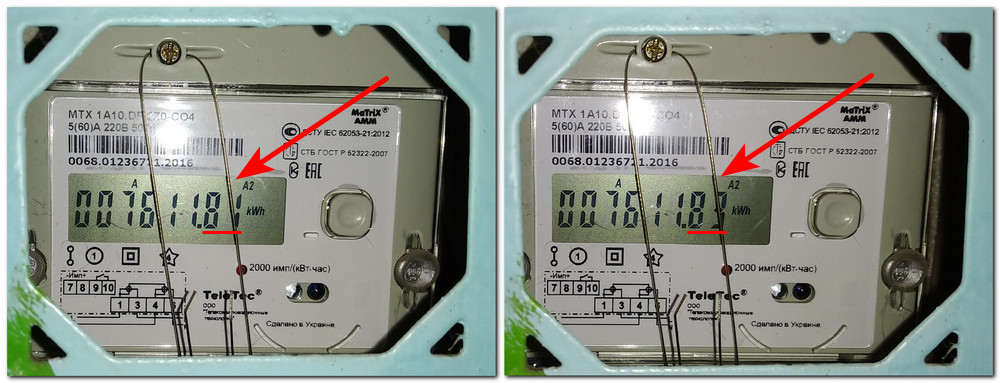
Пробудим компьютер и поработаем на нём в текстовом редакторе 10 минут. До этого счётчик показывал десятые доли кВт/ч 83, после – 86. За 10 минут минимальных нагрузок компьютер скушал 30 Вт. Умножим этот показатель на 6 и определим, что за 60 минут, т.е. за один час таких минимальных нагрузок скушать компьютеру пришлось бы 180 Вт (0,18 кВт)

Ещё раз зафиксируем показатель счётчика и 10 минут посмотрим на компьютере видео на YouTube. В итоге показатель десятых долей с 86 увеличился до 89. Здесь также на выполнение задачи ушло 30 Вт, и за час это составило бы 180 Вт (0,18 кВт).
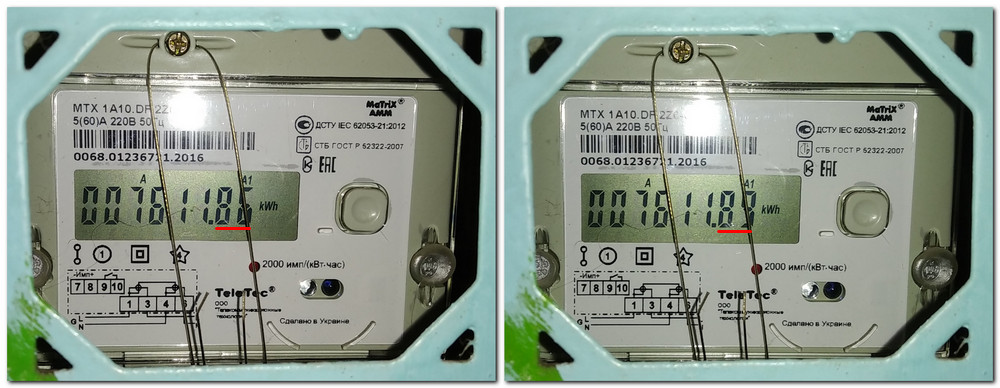
А вот в стресс-тесте, выполненной программой AIDA64, с максимальной нагрузкой на процессор, видеокарту, оперативную память и жёсткие диски, расход электроэнергии компьютером увеличился. За 10 минут он потребил 40 Вт, подняв показатель счётчика с 89 до 93. Соответственно, за час потребление в условиях стресс-теста составило бы 240 Вт (0,24 кВт).

Вот это, друзья, так потребляет электроэнергию усреднённый стационарный компьютер – не самого экономного, но и не самого прожорливого класса процессора и монитора, но с экономной видеокартой. Ну а если у вас аналоговый счётчик электроэнергии, показывающий только сотые доли кВт/ч, можете просто проводить тесты дольше.
Как можно «посчитать» сколько съедает кВт ПК
В сети есть спец. конфигураторы , в которые можно указать своё железо, и они рассчитают его энергопотребление. Разумеется, чтобы воспользоваться ими — вам для начала понадобиться запустить утилиту AIDA 64 (например) — она покажет вам все ваши «железки» (их наименование, модель).
https://www.dns-shop.ru/configurator/ (от DNS для сборки системного блока. Просто добавьте сюда аналогичное железо, что установлено в вашем «системнике» — AIDA в помощь!)
https://www.bequiet.com/ru/psucalculator (аналогичный сервис от be quiet!)
*
Небольшой пример см. ниже — суммарное энергопотребление комплектующих составляет 288 Вт.

Конфигуратор DNS подсчитал сколько Вт потребляет железо
Кстати, не забудьте, что помимо системного блока электроэнергию будут потреблять монитор, колонки, МФУ и пр. устройства. Обычно, по той же модели монитора (например) очень быстро можно найти его мощность (см. пример ниже). Разумеется, ее нужно прибавить к предыдущей цифре (в моем случае 288 Вт + 19 Вт = 307 Вт).

Потребление мощности при работе (характеристики монитора)
Если у вас достаточно старое «железо» и в конфигураторах нет ничего такого — можно оценить еще «грубее» (за это в меня полетят «камни») :
- с помощью утилиты CPU-Z узнать мощность ЦП (TDP), видеокарты;
- добавить к этому ∼50 Вт на мат. плату;
- до-плюсовать по 15-20 Вт на каждый жесткий диск в системе;
- не забыть про ОЗУ — еще около 15-20 Вт;
- кулер + вентиляторы — это еще на каждый по 10-15 Вт (очень усреднено; можно попробовать посмотреть на них воочию) ;
- мышь, клавиатура — еще по 5 Вт.

Max TDP 15W — 15 Вт
Исследование энергопотребления и особенностей работы компьютера в различных режимах энергосбережения

Большинство людей при окончании работы с настольным компьютером или ноутбуком выключают его («завершение работы» в Windows). Некоторые держат компьютер всегда включённым. Ну и оставшееся меньшинство пользуются режимами энергосбережения.
На данное исследование меня подвигло желание узнать энергопотребление компьютера в режимах сна и гибернации, а также участившиеся в последнее время реплики владельцев твердотельных накопителей, о том как быстро загружается их компьютер и программы по сравнению с компьютером с жёстким диском. Но обо всем по порядку.
На ebay мною был приобретён бытовой амперметр WANF (производство Китай) стоимостью $20. Как таковой потребляемый ток этот амперметр на экран не выводит, а показывает напряжение в сети и потребляемую мощность. Цель данного прибора – показать энергопотребление включённой в него техники.
- Процессор: QuadCore Intel Core i5-2400, 3200 MHz (штатная частота)
- Системная плата: Intel Cougar Point H67, Sandy Bridge (ASRock H67M-GE )
- Системная память: 16Гб DDR3-1333 (4×4Гб)
- 3D-акселератор: AMD Radeon HD 6870 (штатные частоты)
- Монитор 1: Asus VW266H 26″ LCD 1920х1200
- Монитор 2: BenQ FP93GX 19″ LCD 1280х1024
- Блок питания: 600 Вт (FSP FX600-GLN)
- 3 жёстких диска + 1 привод DVD
- Windows 7 x64
Перейдём к собственно замерам энергопотребления. Рассмотрим различные режимы ACPI
Состояние S3 (Сон) – 3,5 Вт.
В данном состоянии питание подаётся на материнскую плату и ОЗУ. Процессор, видеокарта и прочая периферия отключаются. Выход компьютера из режима сна в рабочий режим практически мгновенный и вы получаете рабочий стол со всеми запущенными программами в том состоянии, в котором они пребывали перед переходом в сон. Содержимое ОЗУ полностью сохраняется, включая кэшированные данные (Prefetch и Superfetch)
Режим сна очень удобен для повседневного использования на десктопе. С утра включаете компьютер – и, вуаля, сразу можно работать. SSD или HDD диск – значения не имеет, компьютер включается мгновенно. Так как в ОЗУ сохраняются кэшированные данные, то повторный запуск приложений очень быстрый относительно холодного старта компьютера, что опять же нивелирует разницу в скорости между SSD и HDD.
Энергопотребление настолько мало, что повседневное использование этого режима обойдётся всего в 10 лишних рублей в месяц за электричество. Wi-Fi роутер, VoIP адаптер и телевизор в режиме ожидания потребляют больше, по 4-5 Вт каждый.
Состояния S4/S5 (Гибернация/Выключен) – 1,7 Вт или 0 Вт в зависимости от настроек BIOS.
Режимы S4 и S5 по энергопотреблению аналогичны. По умолчанию питание подаётся только на материнскую плату, а ОЗУ, процессор и остальная периферия отключены. Однако в настройках BIOS можно включить глубокий (Deep) S4/S5. В этом случае материнская плата также отключается и компьютер ничего не потребляет. Недостатком этого варианта является то, что компьютер можно будет включить только кнопкой питания, в то время как в первом случае он может включиться по событию RTC alаrm (например по таймеру задачи Планировщика заданий Windows), Wake-on-LAN, нажатию кнопки на клавиатуре или мыши и т.д.
Подробнее о самих режимах. S4 – Гибернация (спячка) – режим, в котором содержимое ОЗУ перед выключением компьютера сбрасывается на диск (постоянную память). При включении компьютера содержимое ОЗУ восстанавливается из дампа на диске, и мы получаем компьютер в том же состоянии, что и до перехода в гибернацию. В этом плане гибернация аналогична режиму сна, но готовность к работе происходит не мгновенно, а примерно за 30 секунд (при использовании жёсткого диска в качестве системного)
Кроме того в дампе не сохраняются кэшированные данные из ОЗУ, поэтому запуск приложений после возвращения из гибернации медленный как после холодного старта. Для десктопа данный режим не имеет преимуществ по сравнению со сном и больше предназначен для ноутбуков.
Состояние S5 – обычное выключение. Дополнительно рассказывать здесь нечего.
Для сравнения приведу потребление компьютера в рабочем режиме (состояние S0).
Потребление в простое – 95 Вт. Первый монитор подключён к дискретной видеокарте Radeon, второй монитор подключён к видеокарте, интегрированной в процессор. Если мы подключим оба монитора к дискретной видеокарте, то потребление возрастает на 30 Вт и составляет 125 Вт. Таким образом, второй монитор лучше подключать к материнской плате. Помимо экономии электроэнергии мы сможем использовать технологию Intel Quick Sync, которая значительно ускоряет (больше чем дискретные видеокарты) конвертацию видео в H.264. Если хотя бы один монитор не будет подключён к интегрированному видео, то Quick Sync будет недоступен.









